Di balik canggihnya fitur-fitur yang ada di sebuah smartphone, ada banyak komponen penting yang bekerja diam-diam tanpa selalu kamu sadari. Salah satunya adalah sensor. Sensor di dalam HP punya peran besar dalam menunjang berbagai fungsi mulai dari fitur keamanan, navigasi, sampai pengalaman penggunaan sehari-hari.
Coba kamu bayangkan, tanpa sensor akselerometer, ponsel tidak bisa mengenali arah rotasi saat kamu memutar layar. Tanpa sensor cahaya, kecerahan layar tidak akan bisa menyesuaikan otomatis sesuai kondisi sekitar. Begitu juga sensor sidik jari, giroskop, hingga magnetometer yang semuanya punya fungsi spesifik untuk mendukung kenyamanan.
Namun, setiap HP tidak selalu punya sensor yang sama. HP flagship tentu dibekali sensor lebih lengkap dibandingkan HP kelas entry-level. Makanya, mengecek sensor di HP itu penting supaya kamu tahu apa saja dukungan yang ditawarkan perangkatmu. Tidak hanya itu, kamu juga bisa mengetes apakah sensor-sensor tersebut berjalan normal atau ada yang bermasalah.
Nah, kalau kamu penasaran cara cek dan tes sensor di HP, berikut ini panduan lengkap yang bisa kamu ikuti.
Mengapa Perlu Mengecek Sensor HP?
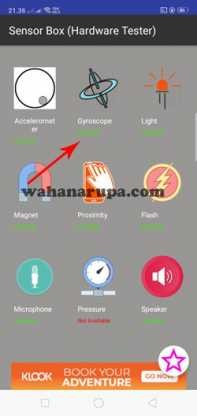
Sebelum masuk ke cara teknisnya, mari pahami dulu kenapa kamu sebaiknya tahu sensor apa saja yang ada di HP-mu.
- Mengetahui Dukungan Fitur
Tidak semua HP punya sensor yang sama. Misalnya, beberapa HP murah tidak dibekali sensor giroskop, sehingga kamu tidak bisa menikmati pengalaman VR atau fitur AR secara maksimal. - Menguji Kondisi HP
Kalau kamu membeli HP bekas, penting sekali untuk mengetes sensor. Ini membantu memastikan semua fungsi berjalan baik, seperti sensor proximity untuk mendeteksi saat kamu menelepon agar layar otomatis mati. - Memaksimalkan Penggunaan
Dengan tahu jenis sensor yang ada, kamu bisa lebih bijak memanfaatkan fitur. Misalnya, kalau ada sensor barometer, kamu bisa menggunakan aplikasi cuaca yang lebih akurat. - Mendiagnosis Masalah
Ada kalanya fitur tertentu tidak berjalan. Contoh: layar tidak berputar otomatis atau kecerahan tidak berubah. Dengan tes sensor, kamu bisa mengetahui apakah masalah berasal dari sensornya atau dari software.
Cara Mengecek dan Mengetes Sensor HP
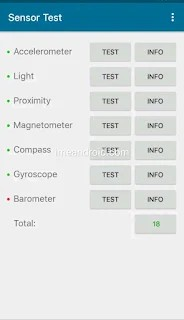
Untuk mengecek dan mengetes sensor di HP, kamu bisa menggunakan aplikasi pihak ketiga. Salah satu yang paling populer dan banyak direkomendasikan adalah Sensor Test dari Andrey Efremov. Aplikasi ini gratis dan bisa kamu unduh langsung lewat Google Play Store.
Berikut langkah-langkahnya:
- Pasang Aplikasi Sensor Test
Buka Google Play Store, lalu cari aplikasi Sensor Test buatan Andrey Efremov. Unduh dan instal aplikasi tersebut. - Buka Aplikasi
Setelah terpasang, buka aplikasinya. Kamu akan langsung melihat daftar sensor yang tersedia di HP. - Lihat Info Sensor
Ketuk tombol Info untuk mengetahui informasi detail dari sensor yang kamu pilih. Misalnya, kalau kamu ingin tahu tentang giroskop, aplikasi akan menampilkan spesifikasi serta statusnya. - Lakukan Tes Sensor
Untuk menguji apakah sensor bekerja, ketuk tombol Test. Aplikasi akan menampilkan halaman khusus untuk mengetes sensor terkait. - Gunakan Menu Help
Kalau kamu bingung cara mengetes sensor tertentu, ketuk ikon tanda tanya (Help). Di sana ada petunjuk langkah demi langkah. - Cek Informasi Keseluruhan
Kalau ingin melihat semua sensor yang ada di HP, ketuk angka di bagian Total. Dari sini, kamu bisa tahu sensor apa saja yang tersedia, aktif, atau tidak ada di perangkatmu.
Cara Membaca Hasil Tes Sensor
Aplikasi Sensor Test menampilkan hasil pengecekan dengan indikator warna:
- Hijau → berarti sensor tersedia dan berfungsi normal.
- Merah → artinya sensor tidak ada di perangkat atau tidak berfungsi.
Misalnya, kalau di daftar kamu lihat “Giroskop” dengan titik hijau, artinya HP kamu memang punya sensor tersebut dan bisa digunakan. Tapi kalau titiknya merah, kemungkinan besar HP-mu tidak dibekali giroskop.
Selain itu, Sensor Test juga bisa menampilkan detail hardware, seperti nama manufaktur atau seri sensor. Informasi ini biasanya berguna buat kamu yang ingin tahu lebih dalam soal komponen HP.
Alternatif Aplikasi untuk Tes Sensor
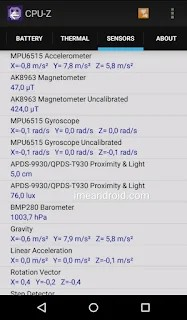
Meskipun Sensor Test sangat populer karena ringan dan mudah dipakai, ada juga aplikasi lain yang bisa kamu coba:
- CPU-Z
Aplikasi ini tidak hanya menampilkan informasi prosesor, RAM, dan baterai, tapi juga daftar sensor di HP. - AIDA64
Lebih lengkap dibanding CPU-Z, aplikasi ini menampilkan detail perangkat keras hingga sensor. - Sensor Box for Android
Aplikasi yang juga populer untuk mengetes sensor dengan tampilan interaktif.
Namun, dari banyak aplikasi yang ada, Sensor Test tetap menjadi favorit banyak orang karena tampilannya sederhana dan hasilnya akurat.
Apa Saja Sensor yang Biasanya Ada di HP?

Supaya kamu lebih paham, berikut daftar sensor yang umumnya ada di smartphone modern:
- Akselerometer: mendeteksi gerakan dan orientasi layar.
- Giroskop: untuk mendeteksi rotasi, penting untuk AR/VR.
- Proximity: mendeteksi jarak, biasanya untuk mematikan layar saat menelepon.
- Ambient Light: mengukur cahaya sekitar untuk mengatur kecerahan otomatis.
- Fingerprint Sensor: keamanan biometrik dengan sidik jari.
- Magnetometer: berfungsi sebagai kompas digital.
- Barometer: mengukur tekanan udara, berguna untuk aplikasi cuaca.
- Hall Sensor: mendeteksi penutup flip cover.
Tidak semua HP punya daftar lengkap di atas, terutama HP kelas entry-level. Tapi sensor dasar seperti akselerometer, proximity, dan ambient light hampir pasti selalu ada.
Tips Saat Mengecek Sensor HP
- Pastikan aplikasi yang kamu pakai resmi dari Google Play Store untuk menghindari risiko malware.
- Tes sensor satu per satu supaya hasilnya akurat.
- Kalau ada sensor yang tidak berfungsi padahal harusnya ada, coba restart HP atau cek update software.
- Jika tetap bermasalah, kemungkinan besar ada kerusakan hardware.
Aplikasi seperti Sensor Test sangat membantu karena praktis, gratis, dan menampilkan informasi secara jelas. Jadi, kalau kamu penasaran atau ingin memastikan sensor di HP berjalan normal, jangan ragu untuk mencobanya.
Dengan begitu, kamu bisa lebih paham potensi dari HP yang kamu gunakan setiap hari.
Terus pantau situs ini untuk info dan tips lainnya. Salam semangat!

Leave a Reply